Kako koristiti Steam Cloud s igrom Rocket League
Igre / / August 05, 2021
U ovom uputstvu pokazat ćemo vam kako koristiti Steam Cloud s igrom Rocket League. Popularna je izreka da "udarajte peglu dok je vruća", a čini se da je Psyonix učinio upravo to. Pokretanjem igre u kategoriji automobilskih nogometa trebalo je malo kockati. I srećom, ta se kocka itekako isplatila. Dostupan za Windows, PS4, Xbox One i Nintendo Switch, uspio je privući dosta vjernih obožavatelja. Nudeći modove za jednog i više igrača, cilj je jednostavan.
Morate udarati loptu u protivničku mrežu koristeći svoja raketna vozila. Svaka se momčad sastoji od po osam članova i zaista se ispostavlja impresivno iskustvo igranja. Da biste to još dodali, čak biste mogli sinkronizirati svoje igranje s oblacima. S tim u vezi, mogli biste iskoristiti Steam Cloud s igrom Rocket League. A ovaj vodič opisuje korake upravo za to. Dakle, bez daljnjega, krenimo s vodičem.

Sadržaj
-
1 Kako koristiti Steam Cloud s Rocket Leagueom
- 1.1 Omogućite Steam Cloud
- 1.2 Kako lokalno pristupiti datotekama u oblaku
- 1.3 Kako koristiti podatke Rocket League spremljene u Steam Cloudu
Kako koristiti Steam Cloud s Rocket Leagueom
Ako ćete koristiti uslugu pohrane u oblaku koju pruža Steam, tada ćete moći sinkronizirati podatkovne datoteke za reprodukcije i konfiguracije opcija igre. Sve ostale datoteke igara pohranjuju se samo na poslužiteljima igara (nazvanim PsyNet). Neki bi se podaci mogli pohraniti i na Steamu i na PsyNet poslužiteljima.
U toj bilješci postoji nekoliko važnih točaka o kojima vrijedi razgovarati. Prvo ćemo navesti korake za omogućavanje usluge Steam u oblaku, a zatim korake za lokalni pristup tim datotekama u oblaku na vaše računalo. Tek nakon što uspješno izvršite oba ova koraka, nastavite s korištenjem Steam Cloud-a s igrom Rocket League.
Omogućite Steam Cloud
Možete omogućiti Steam oblak za pojedinačne igre ili za sve igre prisutne u vašem Steam katalogu. Evo kako se to može učiniti za pojedine igre:

- Pokrenite Na pari na računalu.
- Krenite u odjeljak Knjižnica i kliknite desnu tipku miša na igru po vašem izboru.
- Zatim idite na karticu Ažuriranje i omogućite opciju Sinkronizacija u oblaku.
Za sve igre Steam slijedite korake u nastavku:

- Otvorite aplikaciju Steam na računalu.
- Idite na Postavke i idite na karticu Oblaci.
- Na kraju, samo označite opciju Omogući Steam Cloud Sync.
Prije nastavka koraka za upotrebu Steam Cloud-a s igrom Rocket League, usredotočimo se na mogućnost lokalnog pristupa datotekama u oblaku.
Kako lokalno pristupiti datotekama u oblaku
- Također možete pristupiti svim datotekama u oblaku sa sljedećeg mjesta (sve su ove datoteke prema tom zadanom spremljene na ovo mjesto):
- PC: C: \ Program Files (x86) \ Steam \ userdata
- Mac: ~ / Library / Application Support / Steam / userdata
- Linux: ~ / .local / share / Steam / userdata
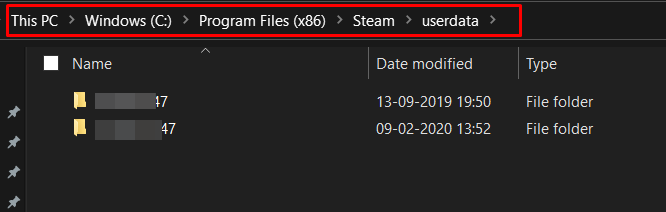
- Unutar ove mape korisničkih podataka pronaći ćete Steam ID-ove koji su sinkronizirani s vašim Steam računima. Nadalje, u svakoj od mapa Steam ID-a moći ćete se uhvatiti za odgovarajuće igre povezane s tim računima, kategorizirane prema ID-u aplikacije. Sintaksa za isti bit će:
Steam \ userdata \ [steamID] \ [appID]
- S druge strane, svaka promjena u oblaku datoteka klijenta Steam pohranjuje se lokalno, kao i na oblacima. Ako govorimo o prvom, mjesto je:
Steam \ userdata \ [steamID] \ 7 \
- Svi ti podaci trebali bi biti dovoljni od sada. Sada možete početi s koracima za upotrebu Steam Cloud-a s igrom Rocket League.
Kako koristiti podatke Rocket League spremljene u Steam Cloudu
Ako želite pristupiti ili izmijeniti datoteku Raketna liga podatke spremljene u Steam Cloud, tada će vam dobro doći dolje navedene upute. Samo provjerite jeste li omogućili Steam oblake, o uputama za koje je već bilo riječi u prvom dijelu.
- Pokrenite igru Rocket League na računalu.
- Dok je pokrenut, koristite kombinacije tipki prečaca ALT + TAB
- Zatim idite na sljedeće mjesto:
C: \ Korisnici \ [KORISNIČKO IME] \ Dokumenti \ Moje igre \ Rocket League \ TAGame
- Sada možete izvršiti izmjene prema potrebi. Na primjer, mogli biste dobiti pristup ponovnim datotekama u demo datoteci, spremiti podatke u mapu SaveData ili preuzete pakete treninga u mapi Trening.
- Kad je to gotovo, zatvorite igru. Nakon toga, Steam oblak automatski će sinkronizirati sve nove bitove podataka u koje ste upravo unijeli promjene.
Tako ovim zaključujemo vodič o tome kako koristiti Steam Cloud s igrom Rocket League. Spomenuli smo i detaljne korake za omogućavanje Steam Cloudsa i pristup podacima Rocket League spremljenim u Steam Cloud. Ako i dalje imate pitanja, javite nam u odjeljku za komentare u nastavku. Zaokruživanje, evo nekoliko iPhone Savjeti i trikovi, Savjeti i trikovi za računala, i Android savjeti i trikovi da biste se trebali i odjaviti.


![Kako instalirati AOSP Android 9.0 Pie na Casper VIA G3 [GSI Phh-Treble]](/f/3ebaa48e358c6c16435d3fcae8feb1a2.jpg?width=288&height=384)
